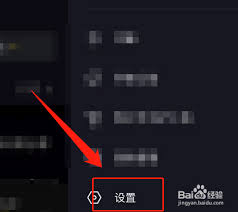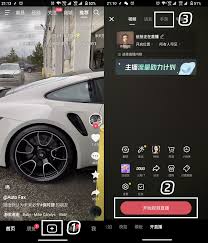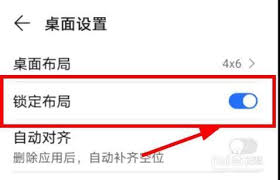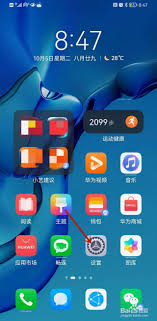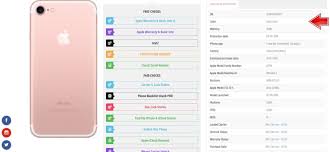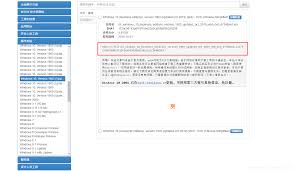电脑花屏如何修复显卡故障
2025-04-19 19:21:04 作者:kaer
电脑花屏的一个常见原因是显卡与显示器之间的连接松动或损坏。当视频线(如vga、hdmi、dp等)连接不稳定或出现故障时,屏幕显示可能会受到影响。为了解决这一问题,你可以按照以下步骤操作:
1. 关机并拔掉电源线,确保安全操作。
2. 检查显卡接口和显示器接口的连接线,确保它们连接稳固。
3. 如果发现连接线有松动或接触不良的情况,重新插拔连接线,确保接头稳固。
4. 如果使用的是hdmi或dp接口,尝试更换另一根数据线进行测试,看是否解决问题。
5. 将显示器连接到另一台电脑上,检查显示器是否有故障。
更新显卡驱动程序
显卡驱动程序是显卡与操作系统之间的桥梁,如果驱动程序过期或与系统不兼容,可能会导致屏幕显示异常。为了更新显卡驱动程序,你可以采取以下措施:

1. 使用如驱动人生等专业软件来扫描和更新驱动程序。打开软件后,点击“立即扫描”按钮,软件会自动检测系统中所有硬件的驱动程序。如果检测到显卡驱动需要更新,点击“升级驱动”按钮,软件将自动下载并安装最新的驱动。
2. 你也可以手动更新驱动程序。右键点击“此电脑”,选择“管理”,然后打开“设备管理器”。在“显示适配器”下找到你的显卡,右键点击,选择“更新驱动程序”。选择“自动搜索更新的驱动程序”,让系统自动下载并安装最新驱动。
检查和调整显示设置
有时候,花屏问题可能是由于显示分辨率设置不当引起的。如果系统的分辨率不适配当前显示器,可能会导致屏幕显示异常。此时,你可以通过调整分辨率来解决问题:
1. 右击桌面空白处,选择“显示设置”。
2. 在显示设置页面,找到“分辨率”选项,并点击下拉菜单选择推荐的分辨率。
3. 如果推荐的分辨率设置后问题没有解决,可以尝试其他分辨率,看看哪一种能够消除花屏。
4. 调整完成后,点击“应用”按钮保存设置。
检查和更换显卡硬件
如果以上方法都无法解决花屏问题,那么可能是显卡硬件故障导致的。此时,你可以尝试以下步骤:
1. 关闭电脑,拔掉电源。
2. 如果你的电脑使用的是独立显卡,可以将显卡拆下来,检查是否有明显的损坏,如烧焦或膨胀的电容等。同时,用软刷或压缩空气清洁显卡上的灰尘和脏污。
3. 将显卡重新插紧,确保接触良好。如果问题依旧存在,可以尝试将显卡插入另一台电脑进行测试,看是否能正常工作。
4. 如果你有备用显卡,可以尝试将备用显卡装到电脑上,检查是否解决花屏问题。
寻求专业帮助
如果以上方法都无法解决电脑花屏问题,那么可能是更复杂的硬件故障或软件冲突导致的。此时,建议寻求专业帮助:
1. 联系电脑制造商或显卡制造商的技术支持,获取专业帮助。
2. 将电脑送到专业维修店,由技术人员进行检查和维修。他们可能会进行更深入的诊断,并给出相应的修复方案。
通过以上步骤,你可以快速解决大多数电脑花屏问题。如果问题依然存在,建议寻求专业人员的帮助以确保电脑的正常使用。
免责声明:以上内容源自网络,版权归原作者所有,如有侵犯您的原创版权请告知,我们将尽快删除相关内容。